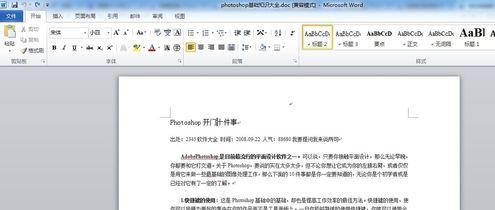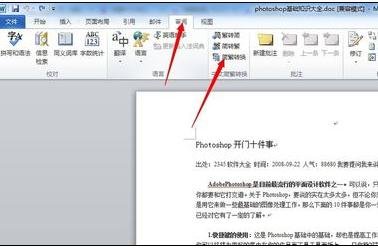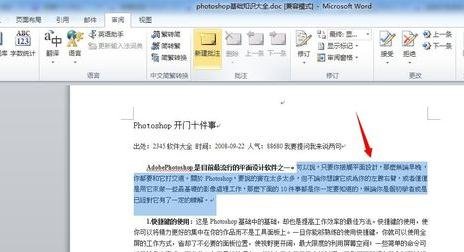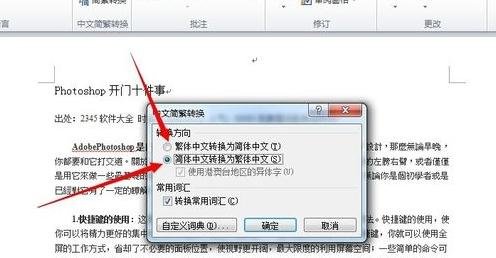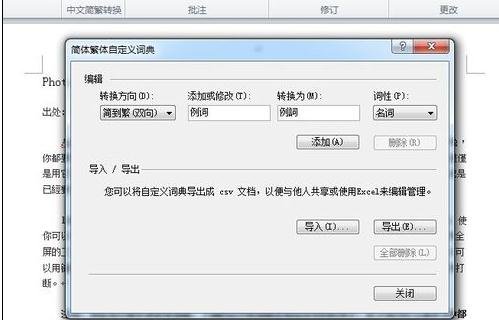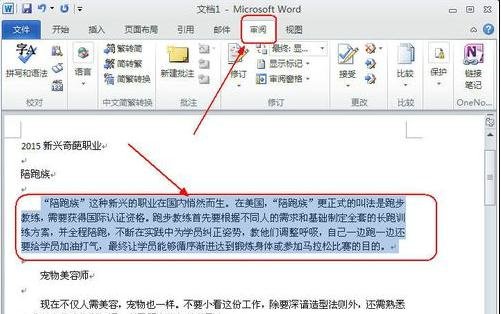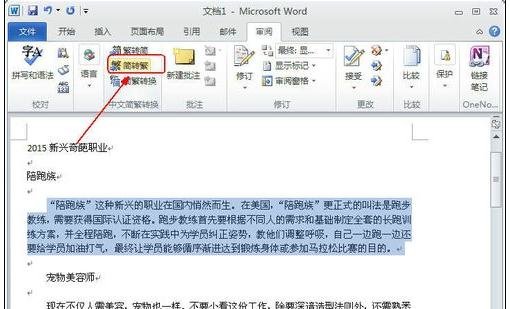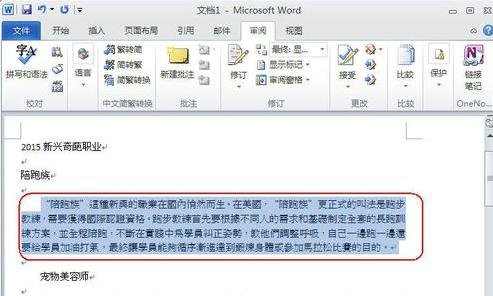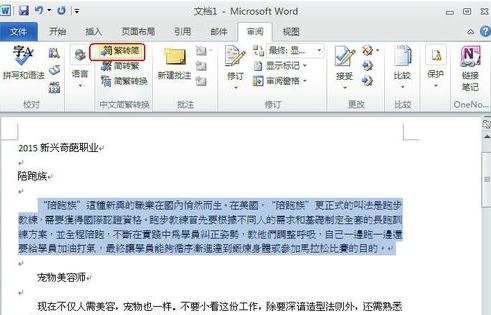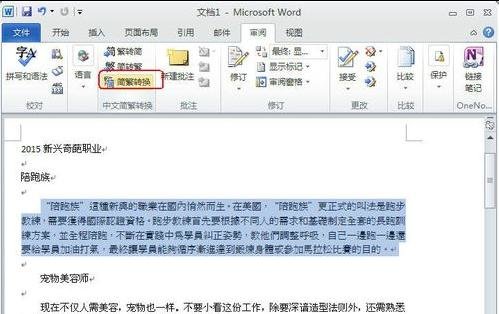计算机中word繁体字转简体字,word简繁体怎么转换的两种方法 |
您所在的位置:网站首页 › 繁体转换简体的方法是什么 › 计算机中word繁体字转简体字,word简繁体怎么转换的两种方法 |
计算机中word繁体字转简体字,word简繁体怎么转换的两种方法
|
在某些情况下,可能需要将文档中的文字转换为繁体文字,或者是将繁体文字转化为简体文字,那么下面就由学习啦小编给大家分享下word简繁体转换的技巧,希望能帮助到您。 word简繁体转换方法一: 步骤一:打开电脑,打开Word文档,如下图所示,
步骤二:在菜单里找‘审阅’的菜单,找到后鼠标左击,打开“审阅”的子菜单
步骤三:打开子菜单后,看下面的截图,根据红色箭头的指示,看到‘繁转简’,‘简转繁’,‘繁简互转’的子菜单了吧,点击一下,就看到效果了。
步骤四:如果没有选择文字,点击‘繁转简’,就会把全文都转化成‘简体字’,看下图,
步骤五:如果选中了一些文字,就会只转化‘选中的文字’,没有选中的文字就不会转换。还有就是我们可以自己定义一些常用词语。
word简繁体转换方法二: 步骤一:在文档中选择要转换的文字,并切换至【审阅】选项卡。如图所示。
步骤二:单击【中文简繁转换】组中的【简转繁】按钮,如图所示。
步骤三:即可将所选简体文字转换为繁体文字,如图所示。
步骤四:要使繁体转换成简体,只需选择要转换的繁体,并单击【中文简繁转换】组中的【繁转简】按钮即可,如图所示。
步骤五:在进行简繁体互相转换时,也可以通过【中文简繁体转换】对话框进行设置。选择【审阅】选项卡,单击【中文简繁转换】组中的【简繁转换】按钮,如图所示。
步骤六:在弹出的【中文简繁转换】对话框中选择【转换方向】栏中的相应单选按钮,如选择【简体中文转换为繁体中文】单选按钮,即可将所选文本内容转换为繁体中文,如图所示。
看了“word简繁体怎么转换的两种方法”此文的人还看了: |
【本文地址】
今日新闻 |
推荐新闻 |